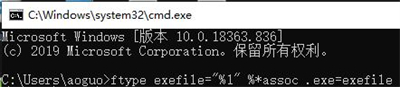Win10有的时候会遇到各种离谱的bug,有的时候会弹出各种bug提示等问题,这个时候非常麻烦,但是还是得解决,否则会经常出现,那么Windows10找不到文件怎么办呢,这个时候用户们不要着急,按照下面的方法进行操作,你就能够通过Windows10找不到文件解决方法来解决这个问题了。
Windows10找不到文件怎么办
方法一、
1、按下WIN+R打开运行提示框。
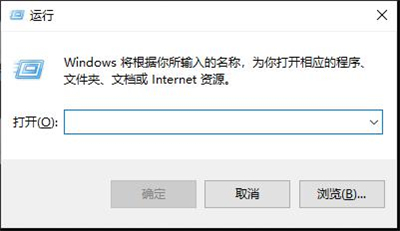
2、在运行框中输入:cmd /c for %i in (%windir%system32*.dll) do regsvr32.exe /s %i 按下回车键。
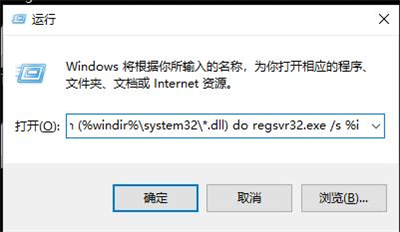
3、接着重新打开运行提示框,然后输入:cmd /c for %i in (%windir%system32*.ocx) do regsvr32.exe /s %i
此操作需要一些时间请耐心等待。
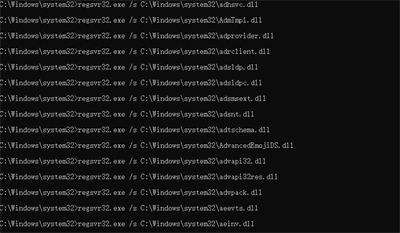
方法二、
1、按下win+R 打开运行,输入:regedit 点击确定打开注册表。
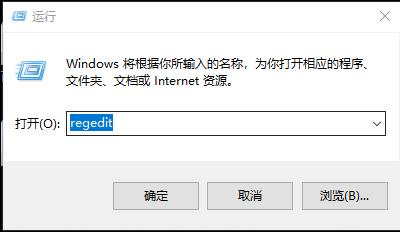
2、在HKEY_LOCAL_MACHINESOFTWAREMicrosoftWindows NTCurrentVersionWinlogon
中把Shell=Explorer.exe 1恢复为Shell=Explorer.exe
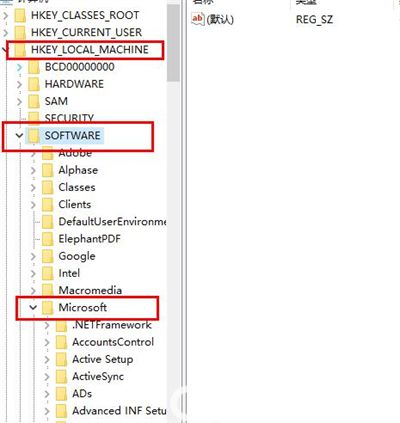
3、展开HKEY_LOCAL_MACHINESOFTWAREMICROSOFTWINDOWSCURRENTVERSIONRUN
或RUNONCE或RUNSERVICES这三个RUN里面,你看看哪个有"1",删掉这个关联就OK了。
4、如果你担心注册表改错的话可以打开运行搜索 cmd。
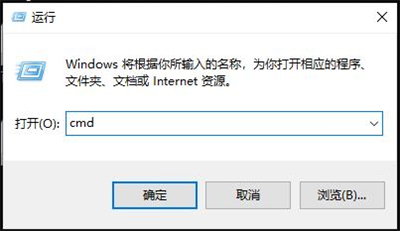
5、在命令提示符中键入:
ftype exefile="%1" %*
assoc .exe=exefile